Покрокова інструкція: Як скинути налаштування навушників Sony
Як скинути налаштування навушників Sony У вас виникли проблеми з навушниками Sony? Незалежно від того, чи це проблеми з підключенням, чи збої в якості …
Читати статтю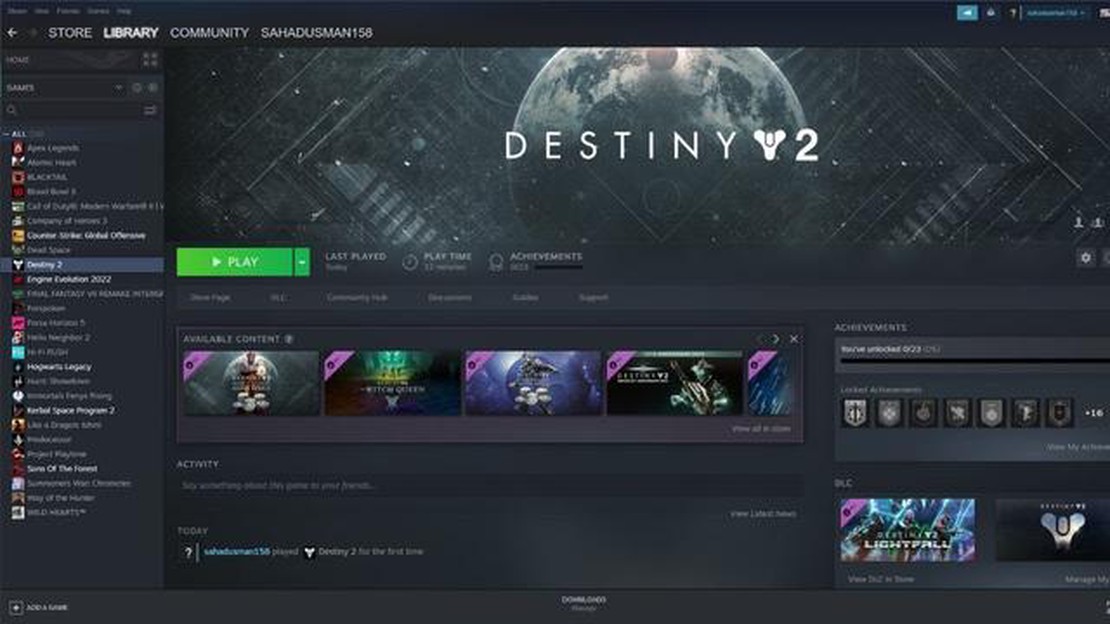
Якщо ви фанат популярної багатокористувацької онлайн-гри Destiny 2, ви могли зіткнутися з прикрою проблемою, коли гра не запускається в Steam. Це може стати великим розчаруванням, особливо якщо ви з нетерпінням чекали на найновіший контент або гру з друзями.
На щастя, є кілька кроків, які ви можете зробити, щоб усунути несправність і вирішити цю проблему. По-перше, переконайтеся, що ваш комп’ютер відповідає мінімальним системним вимогам для запуску Destiny 2. Переконайтеся, що у вас достатньо оперативної пам’яті, сумісна відеокарта і достатньо місця для зберігання даних. Також варто оновити драйвери, щоб забезпечити сумісність з грою.
Якщо ваш комп’ютер відповідає вимогам, але ви все одно не можете запустити Destiny 2, спробуйте перевірити цілісність файлів гри. Це можна зробити, натиснувши правою кнопкою миші на грі у бібліотеці Steam, вибравши “Властивості”, перейшовши на вкладку “Локальні файли” і натиснувши “Перевірити цілісність ігрових файлів”. Цей процес просканує файли гри і замінить всі пошкоджені або відсутні файли.
Іншим потенційним рішенням може бути вимкнення будь-яких фонових програм або накладок, які можуть перешкоджати запуску гри. Сюди входить антивірусне програмне забезпечення, програми для запису та накладання графіки. Тимчасове вимкнення цих програм може допомогти визначити, чи вони спричиняють проблему. Крім того, переконайтеся, що налаштування брандмауера не блокують доступ гри до інтернету.
Якщо ці кроки не вирішили проблему, спробуйте перевстановити гру. Це може допомогти вирішити будь-які проблеми, пов’язані з інсталяцією, які можуть перешкоджати запуску Destiny 2 належним чином. Перед перевстановленням обов’язково створіть резервну копію важливих даних гри, щоб запобігти їх втраті.
Загалом, усунення несправностей, через які Destiny 2 не запускається у Steam, може бути неприємним процесом, але, виконавши ці кроки, ви можете збільшити свої шанси на те, що гра знову запрацює. Не забувайте завжди перевіряти системні вимоги, перевіряти файли гри, вимикати програми, що заважають, і перевстановлювати, якщо це необхідно. Трохи наполегливості і ви зможете знову грати в Destiny 2 дуже швидко.
Якщо у вас виникли проблеми з тим, що Destiny 2 не запускається у Steam, ви можете виконати кілька кроків для усунення несправностей. Ось покрокова інструкція, яка допоможе вам усунути несправності та вирішити проблему:
Виконуючи ці кроки з усунення несправностей, ви зможете вирішити будь-які проблеми, які заважають запуску Destiny 2 у Steam. Не забувайте завжди оновлювати свою систему та гру, щоб забезпечити найкращу продуктивність та сумісність.
Якщо ваша гра Destiny 2 не запускається у Steam, однією з можливих причин можуть бути застарілі графічні драйвери. Графічні драйвери необхідні для ефективної взаємодії вашого комп’ютера з відеокартою та забезпечення безперебійної роботи ігор. Ось як можна оновити графічні драйвери:
Читайте також: Як виправити непрацюючий лаунчер Epic Games: Прості рішення на 2023 рік
Оновлення графічних драйверів часто може вирішити проблеми сумісності та покращити продуктивність ігор, зокрема Destiny 2. Якщо після оновлення графічних драйверів гра все одно не запускається, можливо, існують інші проблеми, які потребують подальшого усунення.
Одним з перших кроків, які ви можете зробити під час усунення несправностей, пов’язаних з тим, що Destiny 2 не запускається у Steam, є перевірка файлів гри. Цей процес перевіряє наявність відсутніх або пошкоджених файлів і замінює їх на правильні.
Цей процес може зайняти деякий час, залежно від розміру гри та швидкості вашого інтернет-з’єднання. Після завершення перевірки спробуйте запустити Destiny 2 ще раз, щоб переконатися, що проблему вирішено.
Якщо файли гри виявилися пошкодженими або відсутніми, Steam автоматично завантажить і замінить їх. Це може усунути будь-які проблеми, які перешкоджали запуску гри належним чином.
Читайте також: Як усунути та виправити помилку 'Інтернет може бути недоступний' - WiFi не працює на Galaxy S10
Програми накладання, такі як Discord та Nvidia GeForce Experience, іноді можуть перешкоджати запуску Destiny 2 у Steam. Щоб усунути цю проблему, ви можете вимкнути програмне забезпечення для накладання, виконавши такі дії:
Після вимкнення програми накладання спробуйте запустити Destiny 2 у Steam ще раз, щоб перевірити, чи проблему вирішено.
Причин, чому Destiny 2 не запускається у Steam, може бути декілька. Це може бути пов’язано з апаратним або програмним забезпеченням вашого комп’ютера, конфліктом з іншими програмами, запущеними на вашому комп’ютері, або проблемами з підключенням до інтернету.
Якщо Destiny 2 не запускається у Steam, ви можете спробувати виконати кілька кроків для усунення несправностей. По-перше, переконайтеся, що ваш комп’ютер відповідає мінімальним системним вимогам гри. Також спробуйте перевірити цілісність файлів гри через Steam, оновити графічні драйвери та вимкнути будь-яке несумісне програмне забезпечення або накладення, які можуть бути запущені.
Щоб перевірити, чи відповідає ваш комп’ютер системним вимогам Destiny 2, перейдіть на сторінку магазину гри в Steam і прокрутіть вниз до розділу “Системні вимоги”. Тут ви знайдете мінімальні та рекомендовані системні вимоги для запуску гри. Ви можете порівняти ці характеристики зі специфікаціями вашого комп’ютера, щоб переконатися, що він відповідає вимогам.
Якщо Destiny 2 все одно не запускається після виконання кроків з усунення несправностей, ви можете спробувати кілька додаткових кроків. Ви можете спробувати запустити гру від імені адміністратора, додати її до списку винятків антивірусу чи брандмауера або перевстановити гру. Якщо жоден з цих кроків не спрацює, можливо, вам доведеться звернутися до служби підтримки Bungie по подальшу допомогу.
Так, повільне з’єднання з Інтернетом може призвести до того, що Destiny 2 не запуститься у Steam. Якщо гра вимагає підключення до інтернету і не може встановити стабільне з’єднання, вона може не запуститися або зіткнутися з іншими проблемами. У цьому випадку ви можете спробувати усунути несправності інтернет-з’єднання, перезавантаживши роутер, підключившись до іншої мережі або звернувшись по допомогу до свого інтернет-провайдера.
Причин, чому Destiny 2 не запускається у Steam, може бути декілька. Однією з можливих причин може бути проблема з файлами гри. Інша можливість полягає в тому, що існує проблема з апаратною або програмною конфігурацією вашого комп’ютера, яка перешкоджає запуску гри. Також можлива проблема з самим клієнтом Steam.
Як скинути налаштування навушників Sony У вас виникли проблеми з навушниками Sony? Незалежно від того, чи це проблеми з підключенням, чи збої в якості …
Читати статтюЯк виправити: Мобільний додаток Discord застряг на помилці підключення (Android 11) Якщо ви завзятий геймер, який використовує Discord на своєму …
Читати статтю7 найкращих додатків для читання манги для Android у 2023 році Якщо ви шанувальник манги і любите читати її на своєму пристрої Android, то вам …
Читати статтюFortnite глава 3 розділений екран не працює. Fortnite, один з найпопулярніших багатокористувацьких шутерів останнього часу, пропонує гравцям …
Читати статтюВиправити: fortnite crash reporter directx error Помилка “fortnite crash reporter directx” може стати справжньою перешкодою для гравців, які хочуть …
Читати статтю5 найкращих творців анімації допоможуть підвищити ефективність роботи Анімація - це потужний засіб візуалізації та комунікації, який використовується …
Читати статтю